İlgili Konular
Güvenli Önyükleme Özelliğini Etkinleştirme/Devre Dışı Bırakma
Geçerli Ürünler: Notebook Bilgisayar, Masaüstü Bilgisayar, Hepsi Bir Arada Bilgisayar, Oyun El Bilgisayarı
Güvenli Önyükleme özelliğinin en önemli amacı, cihazın önyükleme işlemi sırasında yetkilendirilmemiş işletim sistemlerinin ve kötü amaçlı yazılımların yüklenmesini önlemektir. Güvenli Önyükleme özelliğinin etkinleştirilmesi, açılışta yalnızca Microsoft imzasıyla doğrulanmış yazılım ve sürücülerin çalışabilmesini sağlar ve kötü amaçlı yazılımların sızmasını etkin bir şekilde önler. Ayrıca, Güvenli Önyükleme özelliğinin etkinleştirilmesi sistemin genel kararlılığına ve güvenilirliğine katkıda bulunur.
Güvenli Önyükleme özelliğini desteklemeyen belirli işletim sistemlerini veya araçları çalıştırmanız gerekiyorsa, bu özelliği geçici olarak devre dışı bırakmanız gerekebilir. Bundan doğabilecek güvenlik risklerini kesinlikle göz ardı etmeyin. Özel gereksinimlerin olmadığı durumlarda, sisteminizin güvenliğini ve kararlılığını sağlamak için Güvenli Önyükleme özelliğini etkin durumda tutmanız önerilir.
Güvenli Önyükleme özelliğini etkinleştirmek veya devre dışı bırakmak istiyorsanız lütfen aşağıdaki adımları uygulayın.
Güvenli Önyükleme özelliğini etkinleştirme/devre dışı bırakma işlemini yapamazsanız ya da bunu yaparken bir hatayla karşılaşırsanız, sorunu gidermek için Soru-Cevap bölümüne bakın.
Not: Sabit sürücünüz Cihaz Şifrelemesi veya BitLocker Şifrelemesi yoluyla şifrelenmişse, BIOS ayarlarını değiştirdiğinizde sürücünün kilidini açmak için BitLocker anahtarını girmeniz gerekebilir. BitLocker anahtarının nasıl bulunacağını öğrenmek için: Sorun Giderme - Başlatma Sonrasında Neden BitLocker Kurtarma Ekranı Görünüyor ve BitLocker Kurtarma Anahtarını Nasıl Bulabilirim? Cihaz Şifrelemesini veya BitLocker Şifrelemesini devre dışı bırakmak isterseniz: Cihaz Şifrelemesi ve Standart BitLocker Şifrelemesi.
Notebook Bilgisayar, Hepsi Bir Arada Bilgisayar veya Oyun El Bilgisayarı kullananlar Güvenli Önyükleme özelliğini Etkinleştirmek/Devre Dışı Bırakmak için aşağıdaki yöntemleri uygulayabilir
- Öncelikle cihazın BIOS yapılandırma sayfasına girmeniz gerekir. Cihaz tamamen kapandığında klavyedeki [F2] tuşunu sürekli basılı tutun
 ve aynı anda [Güç düğmesine]
ve aynı anda [Güç düğmesine] basarak cihazı açın. BIOS ekranı göründüğünde [F2] tuşunu bırakabilirsiniz. Burada BIOS yardımcı programına girme hakkında detaylı bilgi alabilirsiniz.
basarak cihazı açın. BIOS ekranı göründüğünde [F2] tuşunu bırakabilirsiniz. Burada BIOS yardımcı programına girme hakkında detaylı bilgi alabilirsiniz.
Not: Oyun el aygıtlarında [Ses seviyesini düşürme] düğmesini basılı tutun ve ardından güç düğmesine basın. - BIOS yapılandırma ekranına girdikten sonra iki tip arayüz ile karşılaşırsınız: UEFI arayüzü ve MyASUS in UEFI arayüzü. Cihazınızın BIOS ekranına göre aşağıdaki adımları uygulayın:
UEFI Modunda Güvenli Önyükleme Özelliğinin Etkinleştirilmesi veya Devre Dışı Bırakılması
Ok tuşları ve klavyedeki Enter tuşu, TouchPad (Dokunmatik Yüzey) veya Fare kullanarak UEFI arayüzünde gezinebilir ve onay verebilirsiniz.
Not: Aşağıdaki BIOS yapılandırma ekranında modele bağlı olarak küçük değişiklikler olabilir.
- BIOS yardımcı programına girdikten sonra klavyenizin [F7] tuşuna basın veya ekran üzerindeki [Gelişmiş Mod] seçeneğine tıklayın①.
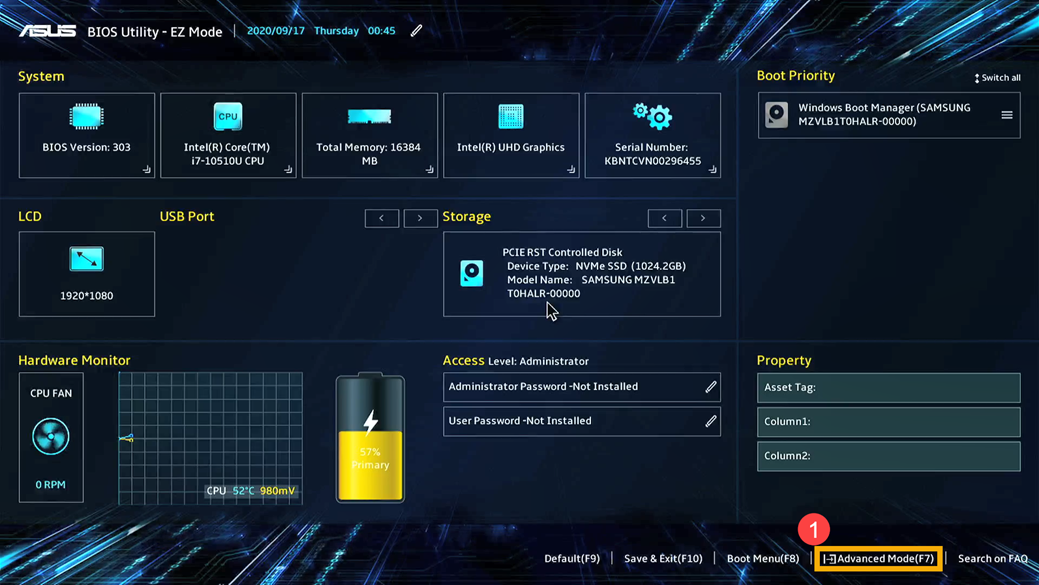
- [Güvenlik]② ekranına girerek [Güvenli Önyükleme]③ öğesini seçin.
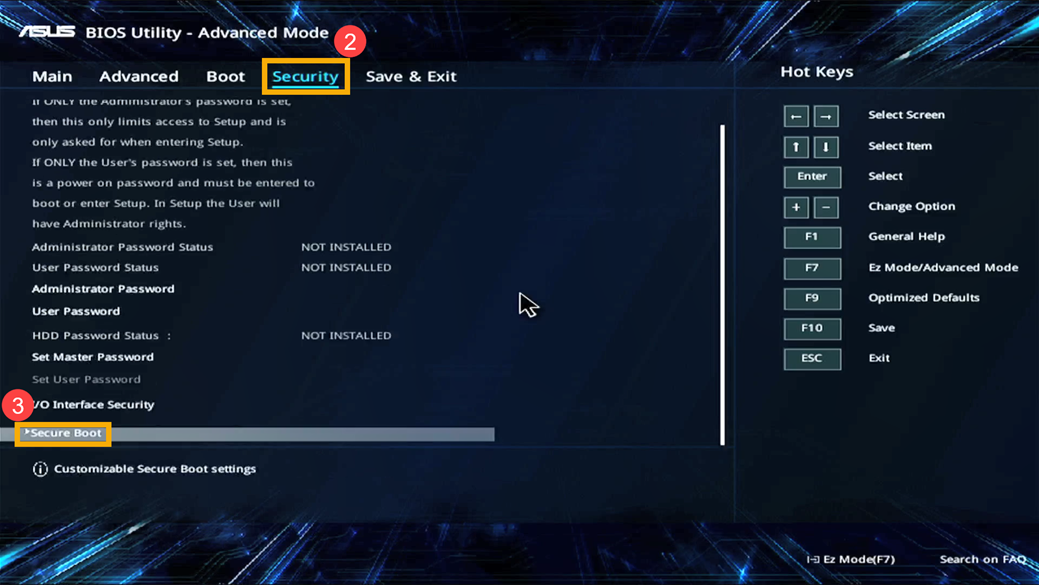
- Güvenli Önyükleme alanına girdikten sonra [Güvenli Önyükleme Denetimi]④ öğesini seçin ve ardından dilediğiniz gibi ayarlayın⑤.
Not: 「Etkin」 olarak ayarladığınızda Güvenli Önyükleme özelliği etkinleşirken, 「Devre Dışı」 olarak ayarladığınızda Güvenli Önyükleme devre dışı kalır.
Not: Ekranda görüntülenen Güvenli Önyükleme durumu (Etkin veya Devre Dışı) elle değiştirilemez, ancak yapılandırdığınız Güvenli Önyükleme Denetimi ayarına bağlı olarak değişir. Güvenli Önyükleme Denetimi ayarını değiştirdikten sonra, Güvenli Önyükleme durumunun yapılan ayara göre güncellenebilmesi için yapılandırmayı kaydedip çıkmanız gerekir.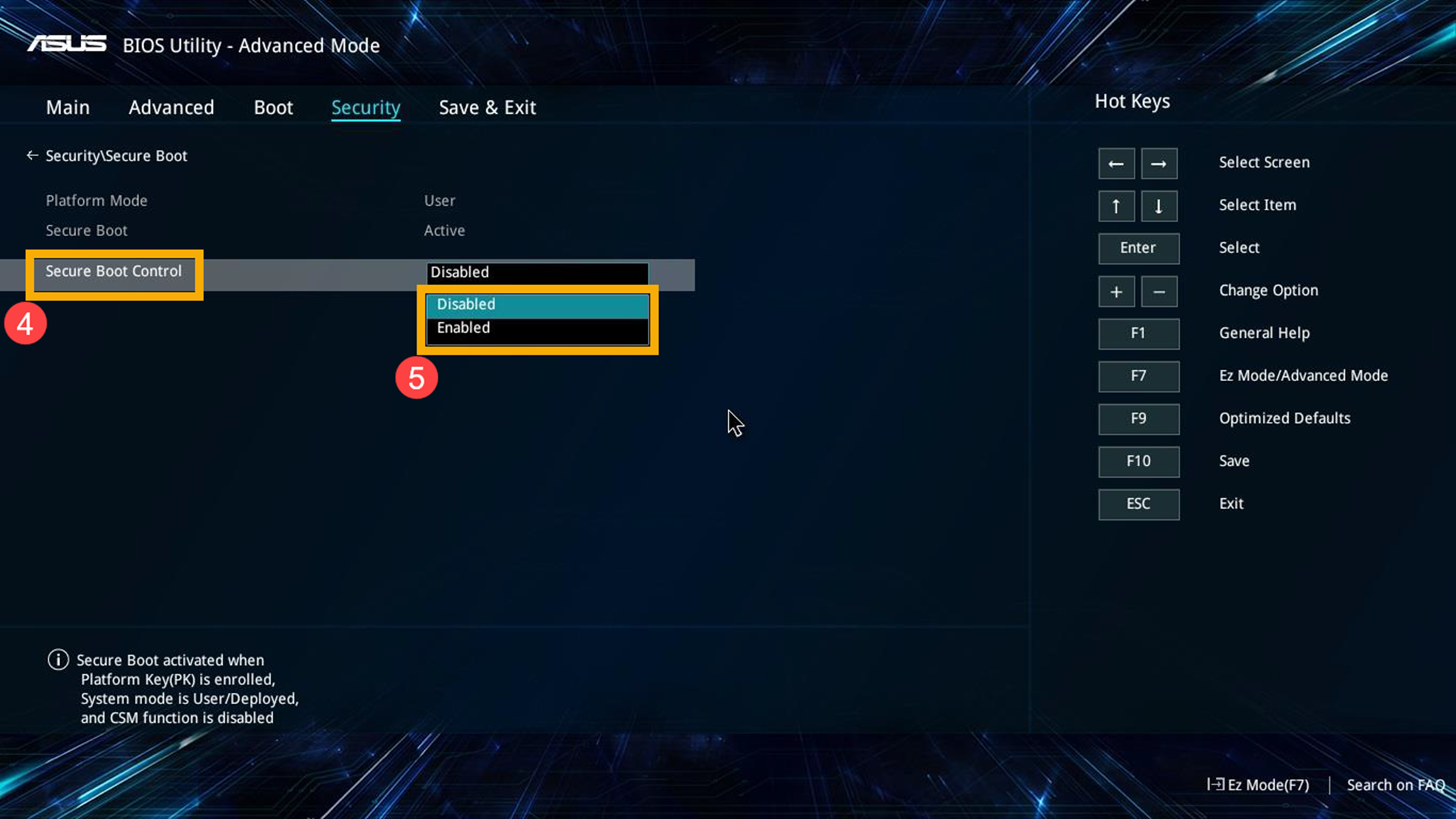
- Ayarları kaydedin ve çıkın. Klavyenizdeki [F10] tuşuna basın ve [Tamam]⑥ butonuna tıklayın. Bu durumda cihaz yeniden başlatılacak ve ayarlar uygulanacaktır.
「Kaydet ve Çık」 sayfasına da gidebilir, 「Ayarları Kaydet ve Çık」 seçeneğine tıklayarak çıkış yapabilirsiniz.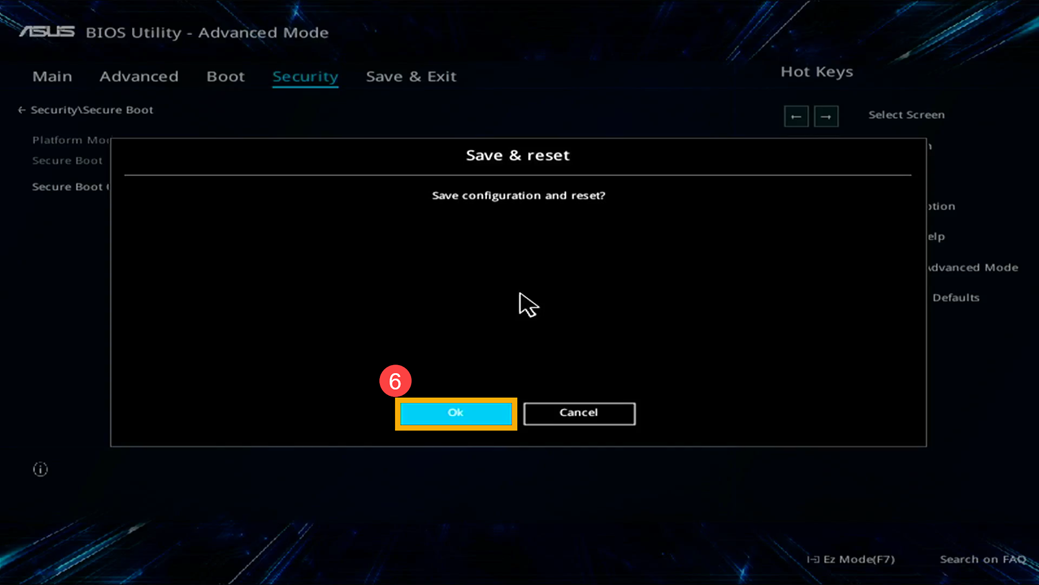
MyASUS in UEFI Modunda Güvenli Önyükleme Özelliğinin Etkinleştirilmesi veya Devre Dışı Bırakılması
Ok tuşları ve klavyedeki Enter tuşu, TouchPad (Dokunmatik Yüzey) veya Fare kullanarak MyASUS in UEFI arayüzünde gezinebilir ve onay verebilirsiniz.
Not: Aşağıdaki BIOS yapılandırma ekranında modele bağlı olarak küçük değişiklikler olabilir.
- BIOS yardımcı programına girdikten sonra klavyenizin [F7] tuşuna basın veya ekran üzerindeki [Gelişmiş Ayarlar] seçeneğine tıklayın①.
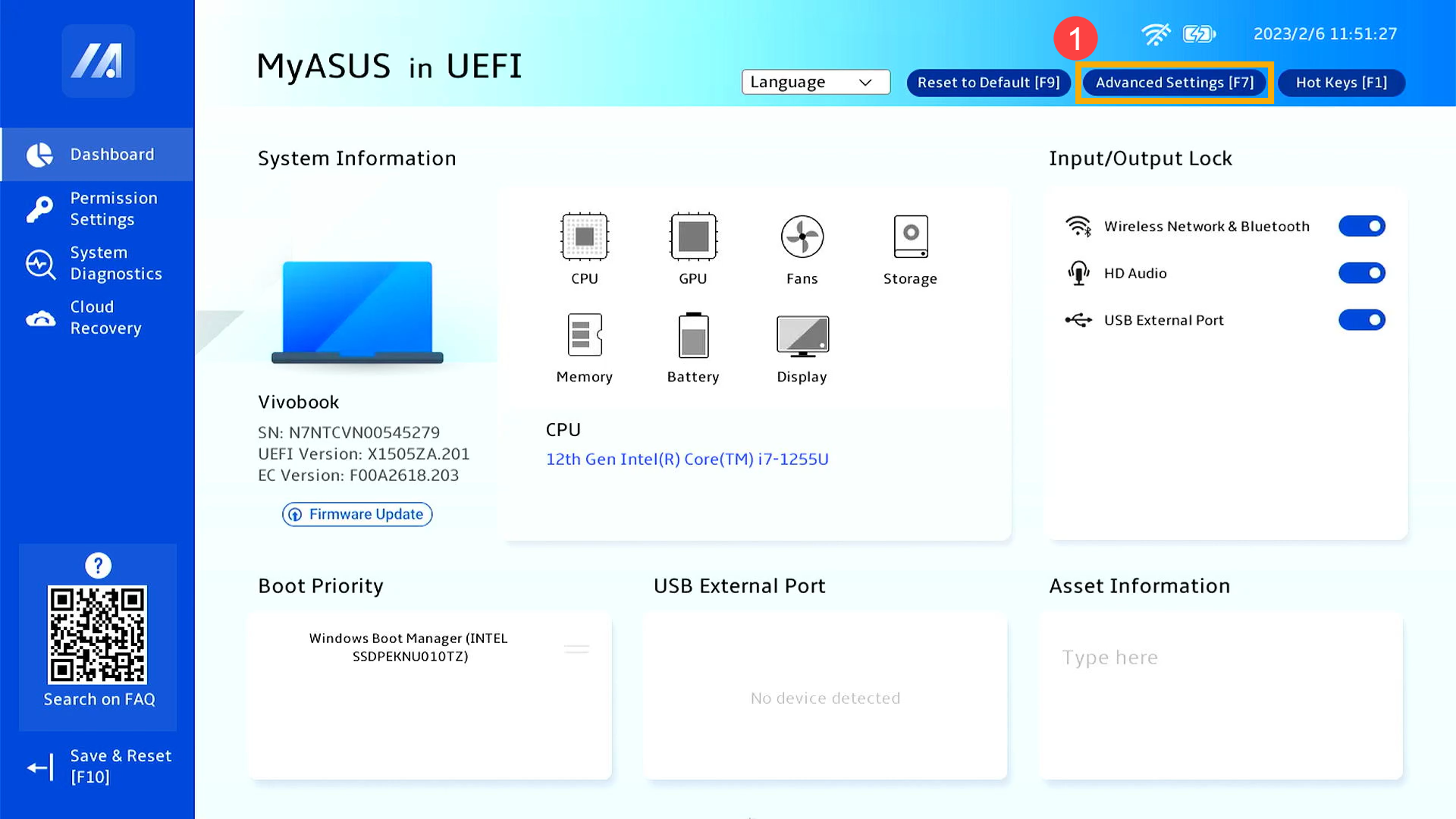
- [Güvenlik]② ekranına girerek [Güvenli Önyükleme]③ öğesini seçin.
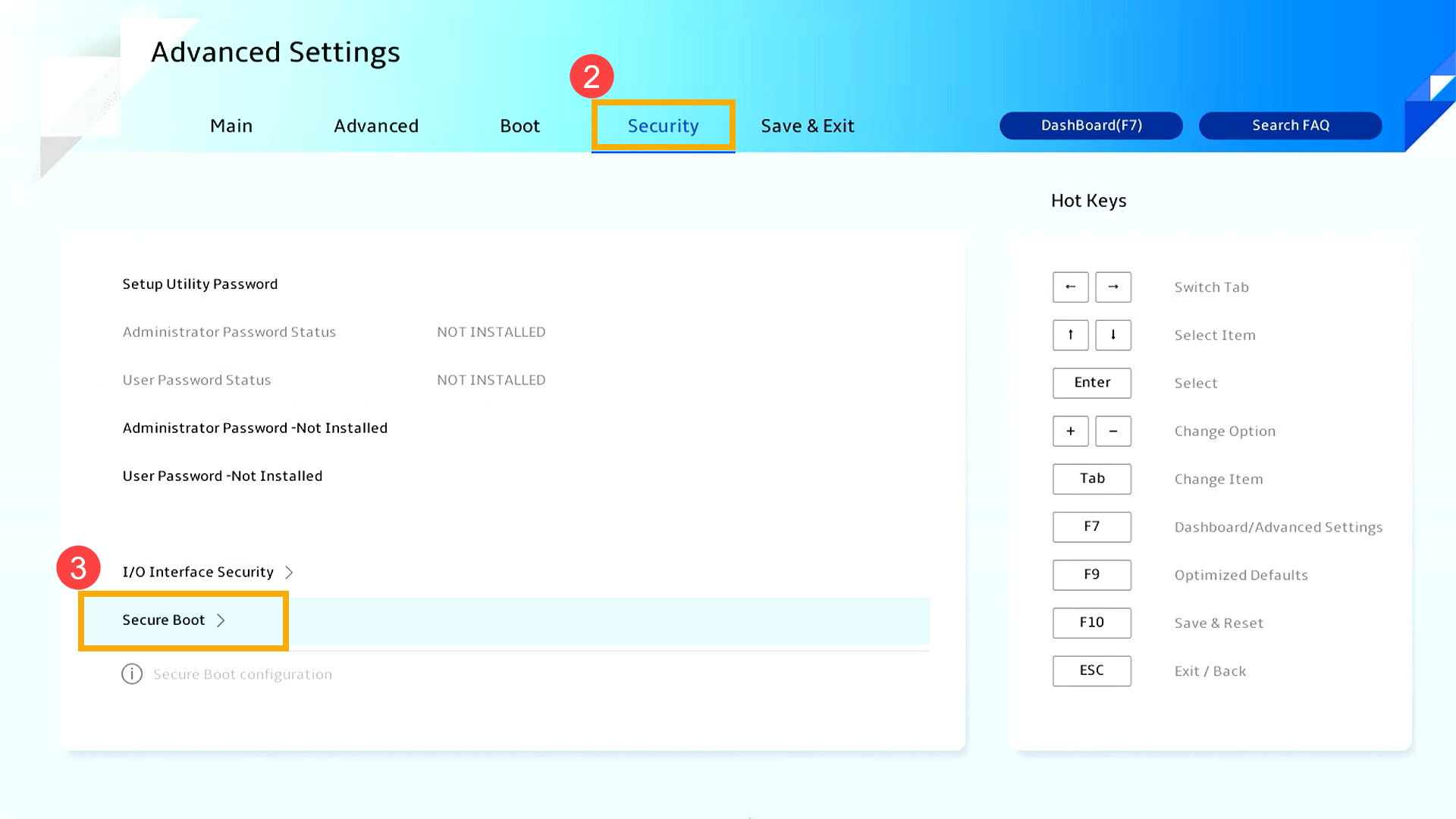
- Güvenli Önyükleme alanına girdikten sonra [Güvenli Önyükleme Denetimi]④ öğesini seçin ve ardından dilediğiniz gibi ayarlayın⑤.
Not: 「Etkin」 olarak ayarladığınızda Güvenli Önyükleme özelliği etkinleşirken, 「Devre Dışı」 olarak ayarladığınızda Güvenli Önyükleme devre dışı kalır.
Not: Ekranda görüntülenen Güvenli Önyükleme durumu (Etkin veya Devre Dışı) elle değiştirilemez, ancak yapılandırdığınız Güvenli Önyükleme Denetimi ayarına bağlı olarak değişir. Güvenli Önyükleme Denetimi ayarını değiştirdikten sonra, Güvenli Önyükleme durumunun yapılan ayara göre güncellenebilmesi için yapılandırmayı kaydedip çıkmanız gerekir.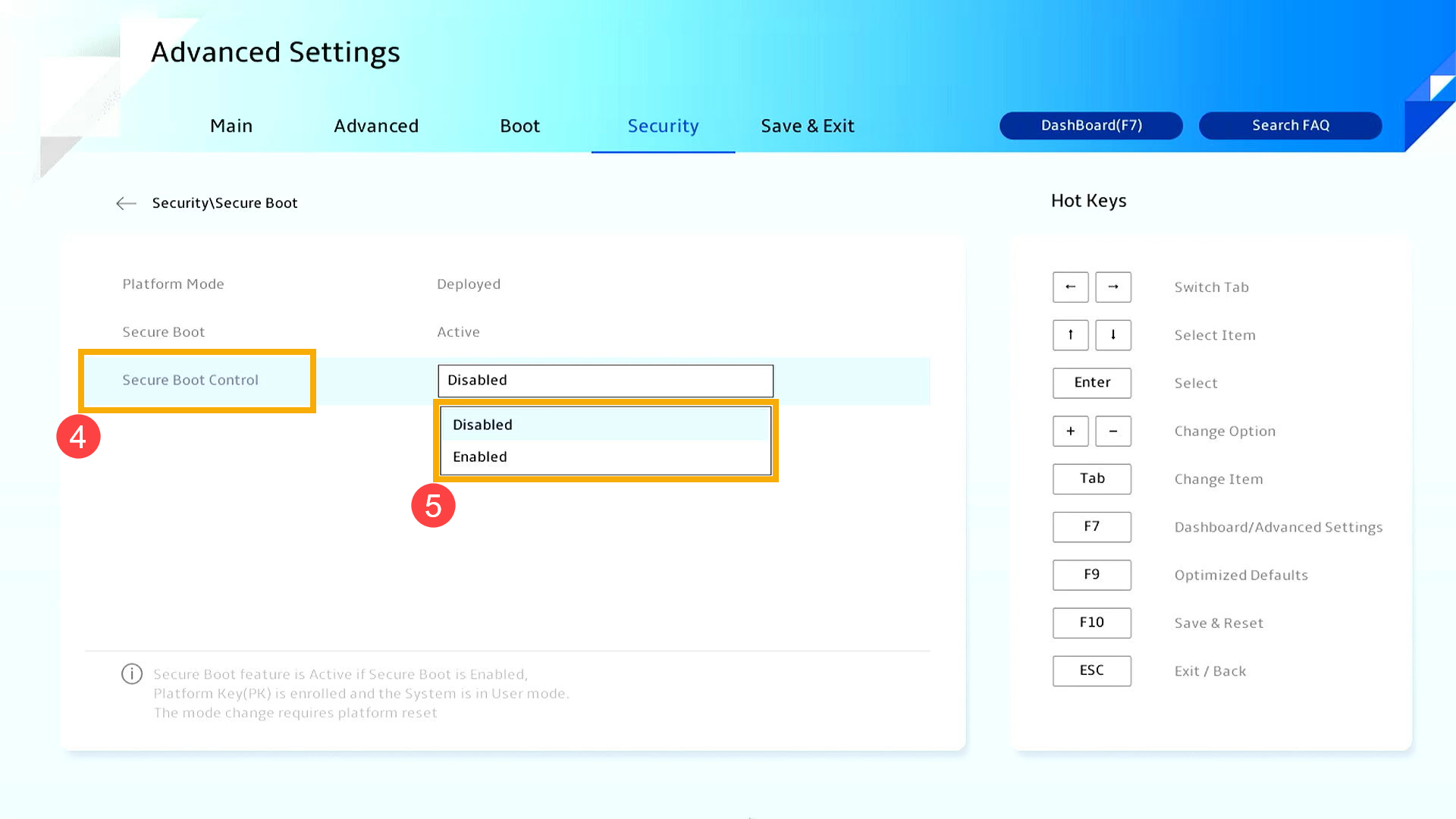
- Ayarları kaydedin ve çıkın. Klavyenizdeki [F10] tuşuna basın ve [Onaylıyorum]⑥ butonuna tıklayın. Bu durumda cihaz yeniden başlatılacak ve ayarlar uygulanacaktır.
「Kaydet ve Çık」 sayfasına da gidebilir, 「Ayarları Kaydet ve Çık」 seçeneğine tıklayarak çıkış yapabilirsiniz.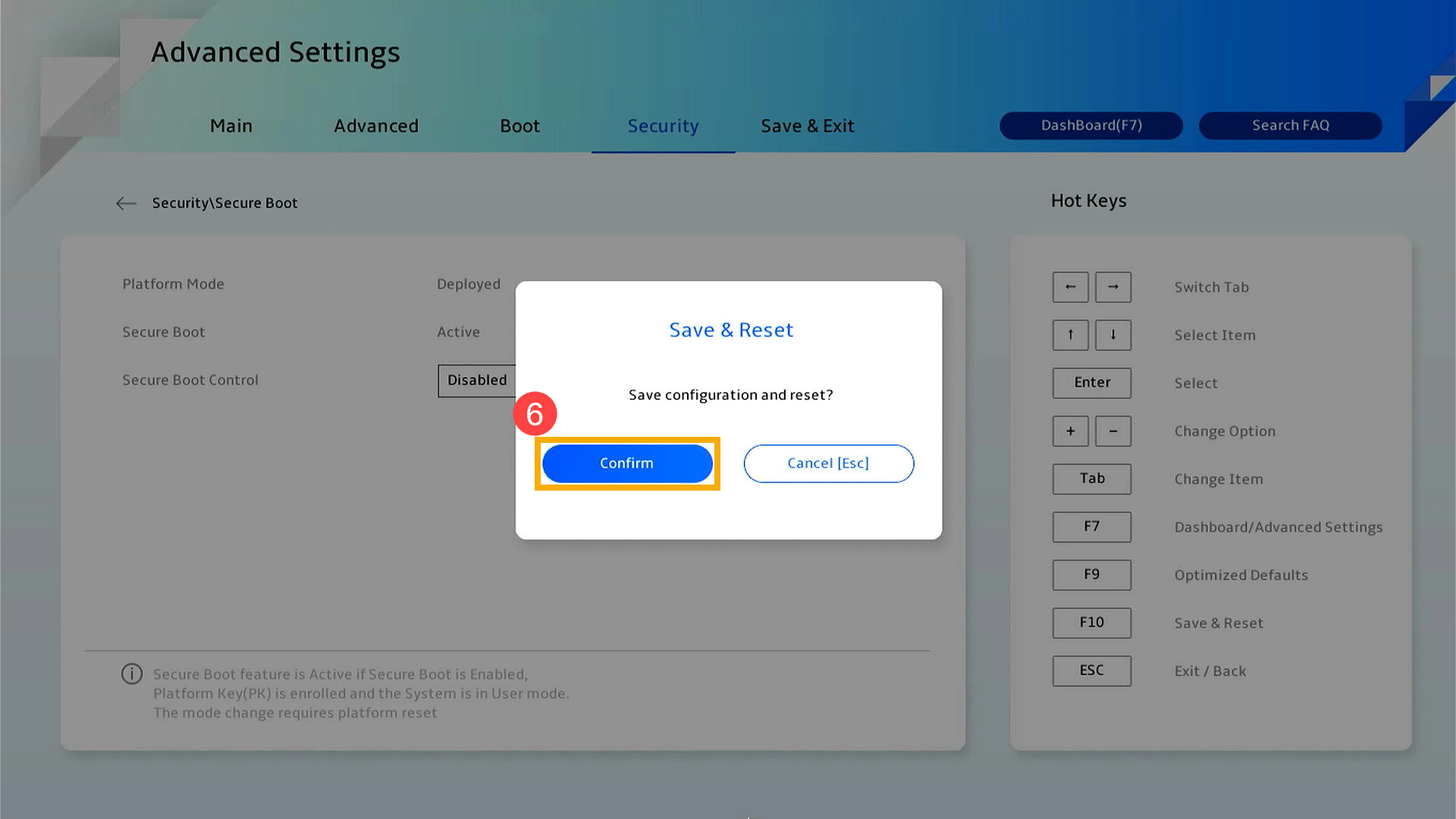
Masaüstü bilgisayarda Güvenli Önyükleme özelliğinin etkinleştirilmesi/devre dışı bırakılması
Öncelikle cihazın BIOS yapılandırma sayfasına girmeniz gerekir. Cihaz tamamen kapandığında klavyedeki [F2] tuşunu sürekli basılı tutun ve aynı anda [Güç düğmesine] basarak cihazı açın. BIOS ekranı göründüğünde [F2] tuşunu bırakabilirsiniz. Burada BIOS yardımcı programına girme hakkında detaylı bilgi alabilirsiniz. BIOS yapılandırma ekranına girdikten sonra aşağıdaki adımları uygulayın:
Not: Bazı eski masaüstü modellerde BIOS yapılandırma ekranına girmek için cihazın açılışı sırasında [Del] tuşunu basılı tutmanız gerekebilir.
UEFI Modunda Güvenli Önyükleme Özelliğinin Etkinleştirilmesi veya Devre Dışı Bırakılması
Ok tuşları ve klavyedeki Enter tuşu veya Fare kullanarak UEFI arayüzünde gezinebilir ve onay verebilirsiniz.
Not: Aşağıdaki BIOS yapılandırma ekranında modele bağlı olarak küçük değişiklikler olabilir.
- BIOS yardımcı programına girdikten sonra klavyenizin [F7] tuşuna basın veya ekran üzerindeki [Gelişmiş Mod] seçeneğine tıklayın①.
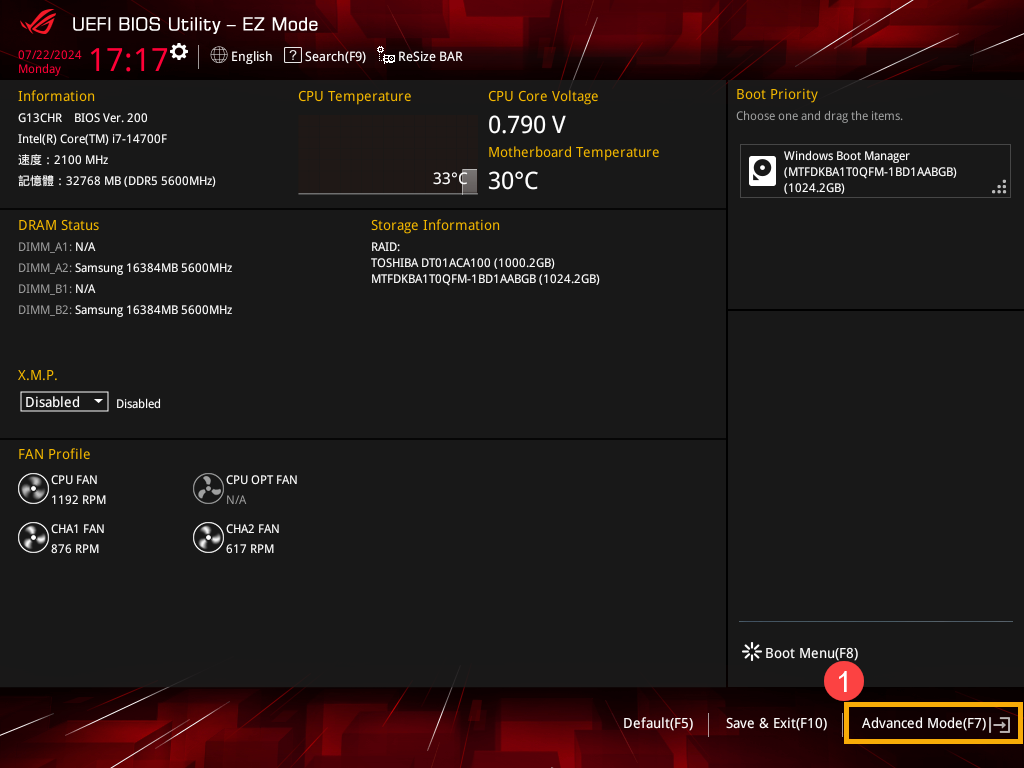
- [Önyükleme]② ekranına girerek [Güvenli Önyükleme]③ öğesini seçin.
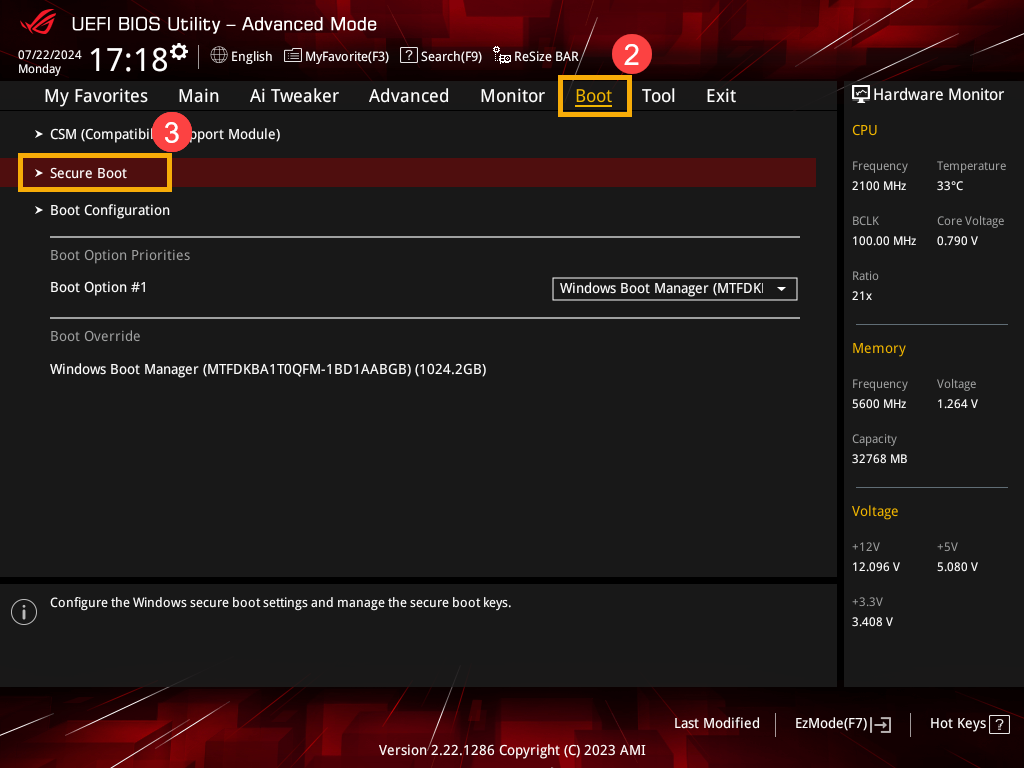
- Güvenli Önyükleme alanına girdikten sonra [İS Türü]④ öğesini seçin ve ardından dilediğiniz gibi ayarlayın⑤.
Not: 「Windows UEFI modu」 olarak ayarladığınızda Güvenli Önyükleme özelliği etkinleşirken, 「Diğer İS」 olarak ayarladığınızda Güvenli Önyükleme devre dışı kalır.
Not: Ekranda görüntülenen Güvenli Önyükleme durumu elle değiştirilemez, ancak bir 「Güvenli Önyükleme Anahtarı」 mevcut olup olmadığına bağlı olarak değişir. Güvenli Önyükleme Anahtarı varsa durum 「Kullanıcı」, Güvenli Önyükleme Anahtarı yoksa durum 「Kurulum」 olacaktır.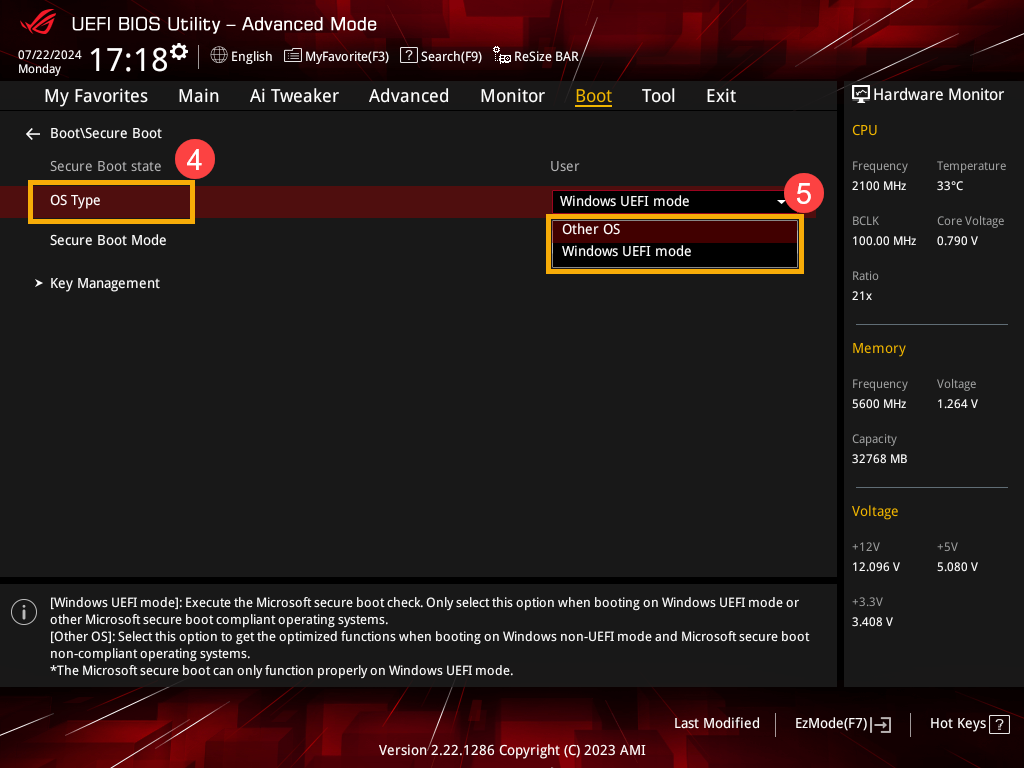
- Ayarları kaydedin ve çıkın. Klavyenizdeki [F10] tuşuna basın ve [Tamam]⑥ butonuna tıklayın. Bu durumda cihaz yeniden başlatılacak ve ayarlar uygulanacaktır.
「Çıkış」 sayfasına da gidebilir, 「Ayarları Kaydet ve Çık」 seçeneğine tıklayarak çıkış yapabilirsiniz.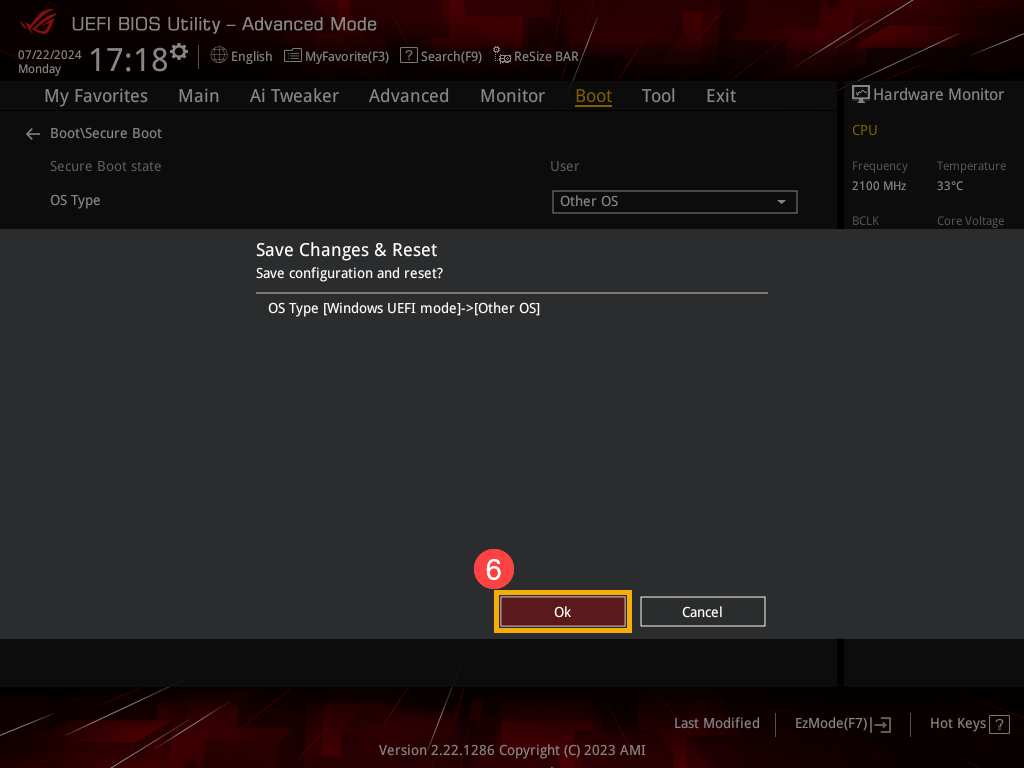
Soru 1: Güvenli Önyükleme değişikliklerinin başarısız olduğu veya değiştirilemediği durumlarda ne yapmalıyım?
Cevap 1: Güvenli Önyükleme anahtarlarını varsayılan değerlerine geri yüklemeyi deneyin. Kullanmakta olduğunuz cihaza bağlı olarak aşağıdaki çözüm yöntemini uygulayabilirsiniz.
Notebook Bilgisayar, Hepsi Bir Arada Bilgisayar veya Oyun El Bilgisayarı için Güvenlik Önyükleme Anahtarlarının Geri Yüklenmesi
Cihazınızın BIOS ekranına göre aşağıdaki adımları uygulayın:
UEFI Modunda Güvenli Önyükleme Anahtarlarının Geri Yüklenmesi
- Güvenli Önyükleme sayfasına girerek Güvenli Önyükleme Denetimi ayarını [Etkin] olarak ayarlayın① ve ardından [Anahtar Yönetimi]② öğesini seçin.
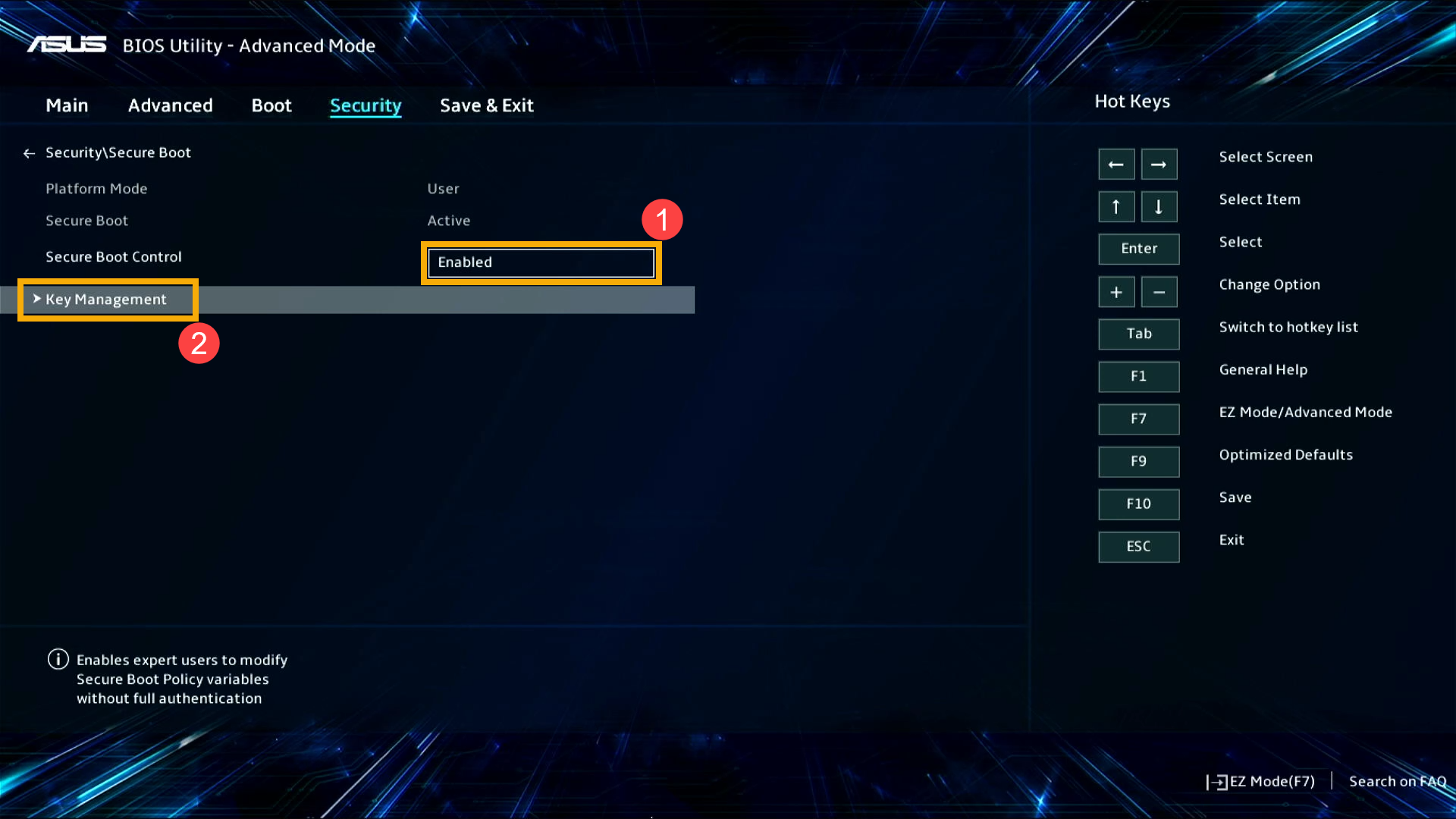
- Anahtar Yönetimi alanında [Kurulum Moduna Sıfır]③ öğesini seçin.
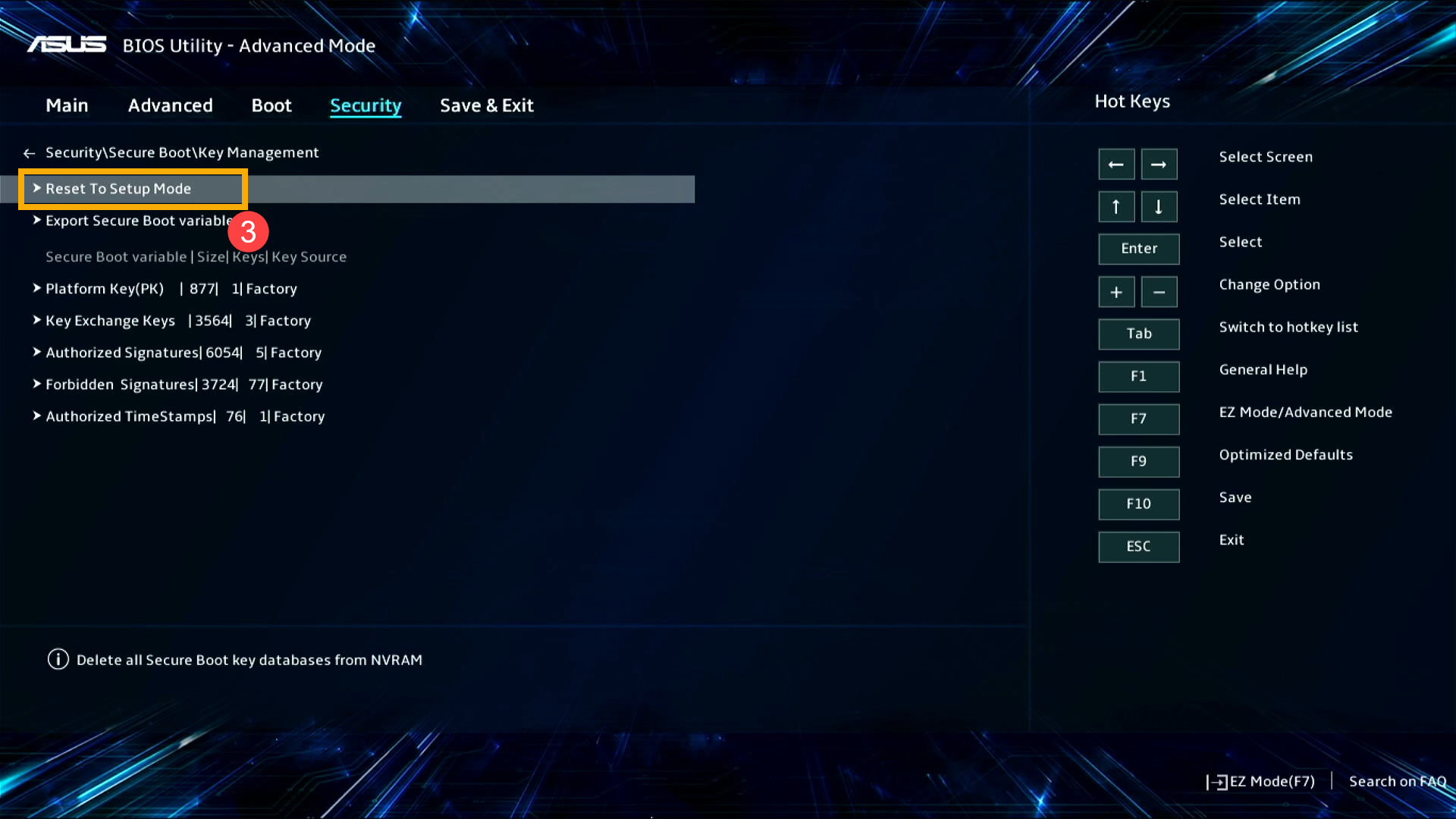
- Tüm Güvenli Önyükleme anahtarı veri tabanlarının silinmesini onaylamak için [Evet]④ seçeneğine tıklayın.
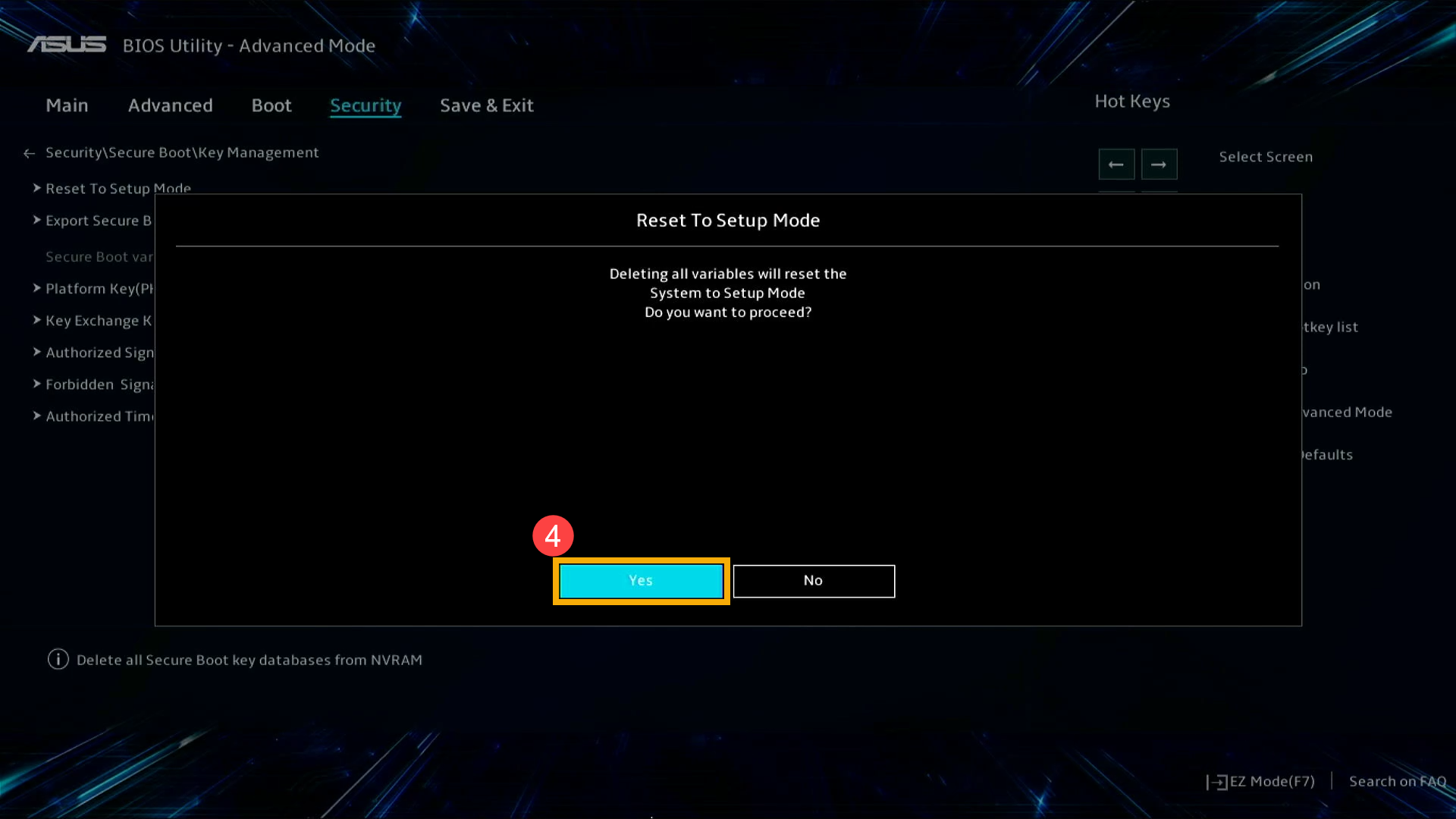
- Tüm Güvenli Önyükleme anahtarı veri tabanlarını sildikten sonra [Varsayılan Anahtarları Geri Yükle]⑤ öğesini seçin.
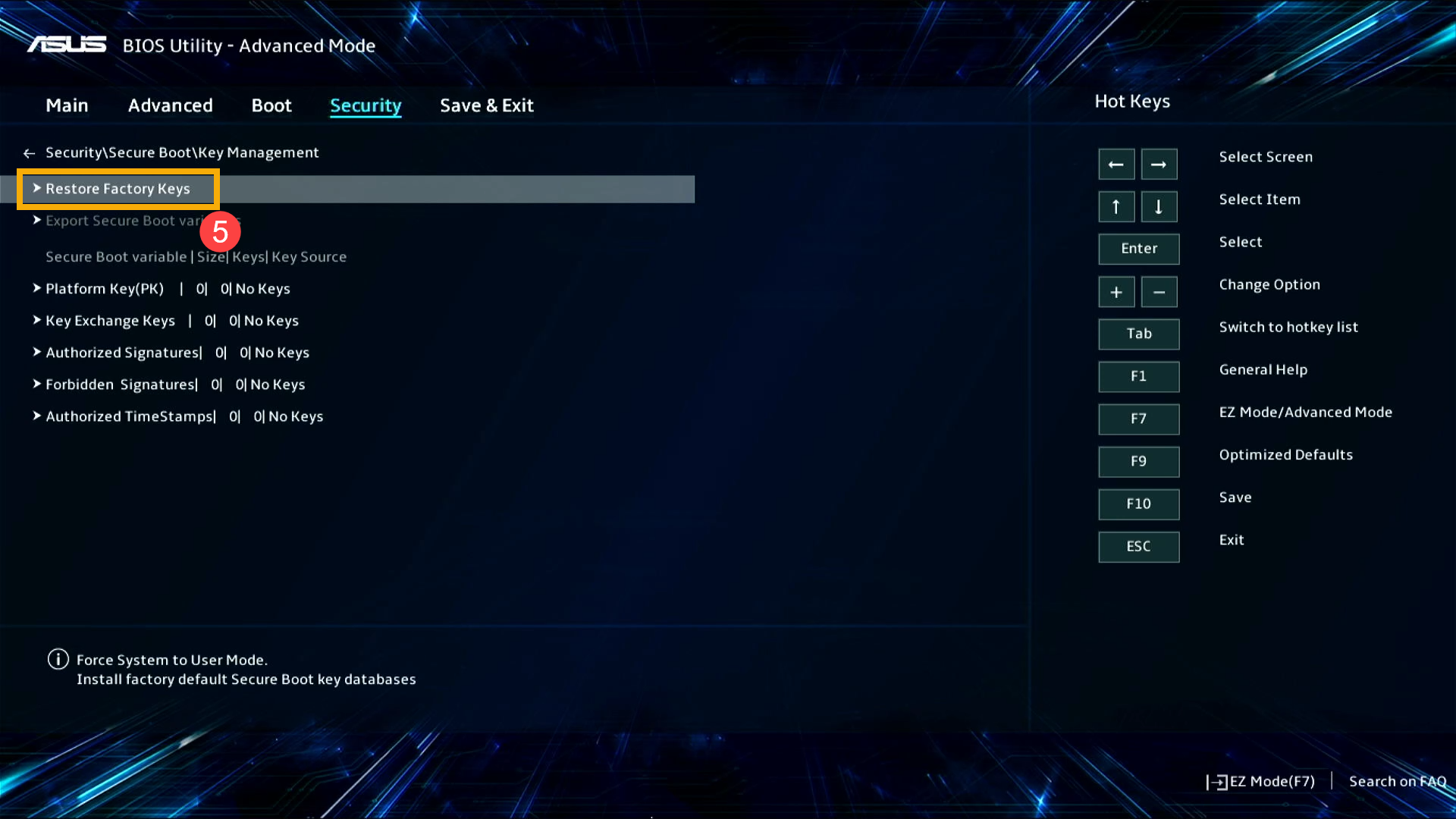
- Varsayılan Güvenli Önyükleme anahtarı veri tabanının yüklenmesini onaylamak için [Evet]⑥ seçeneğine tıklayın.
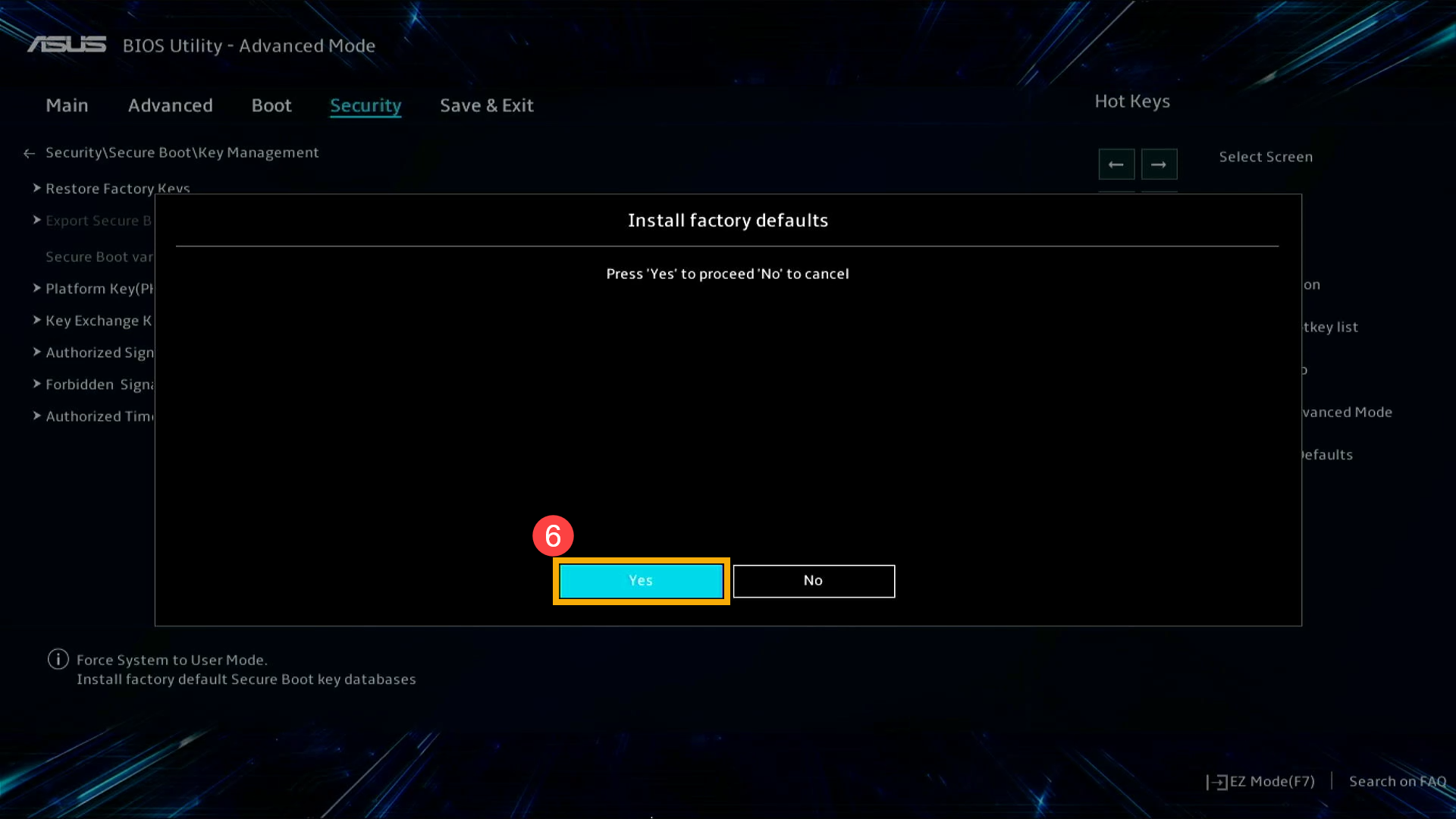
- Ayarları kaydedin ve çıkın. Klavyenizdeki [F10] tuşuna basın ve [Tamam]⑦ butonuna tıklayın. Bu durumda cihaz yeniden başlatılacak ve ayarlar uygulanacaktır.
「Kaydet ve Çık」 sayfasına da gidebilir, 「Ayarları Kaydet ve Çık」 seçeneğine tıklayarak çıkış yapabilirsiniz.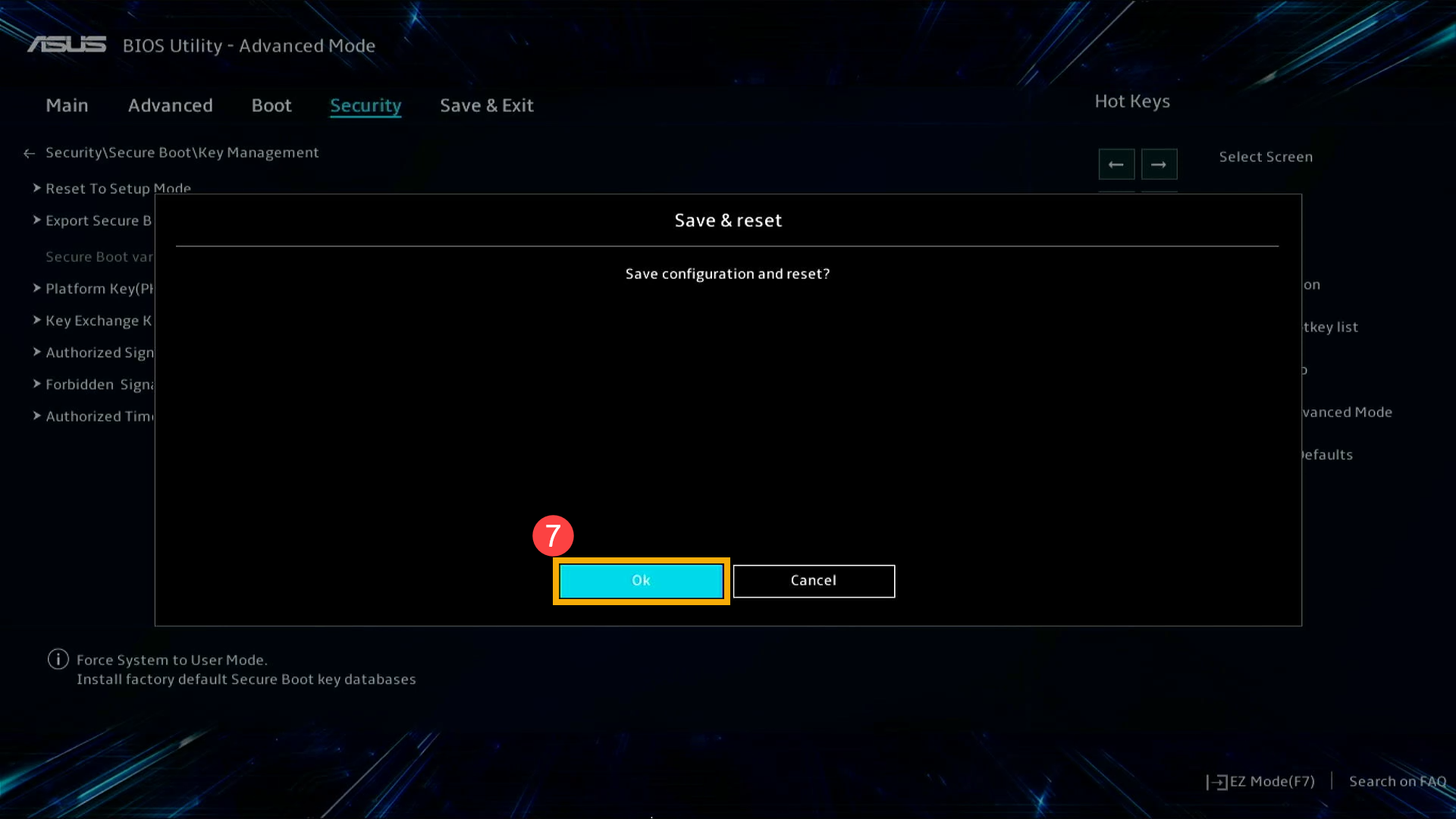
- Sorunun çözülüp çözülmediğini kontrol etmek için Güvenli Önyükleme ayarlarını tekrar değiştirmeyi deneyin.
MyASUS in UEFI Modunda Güvenli Önyükleme Anahtarlarının Geri Yüklenmesi
- Güvenli Önyükleme sayfasına girerek Güvenli Önyükleme Denetimi ayarını [Etkin] olarak ayarlayın① ve ardından [Anahtar Yönetimi]② öğesini seçin.

- Anahtar Yönetimi alanında [Kurulum Moduna Sıfır]③ öğesini seçin.
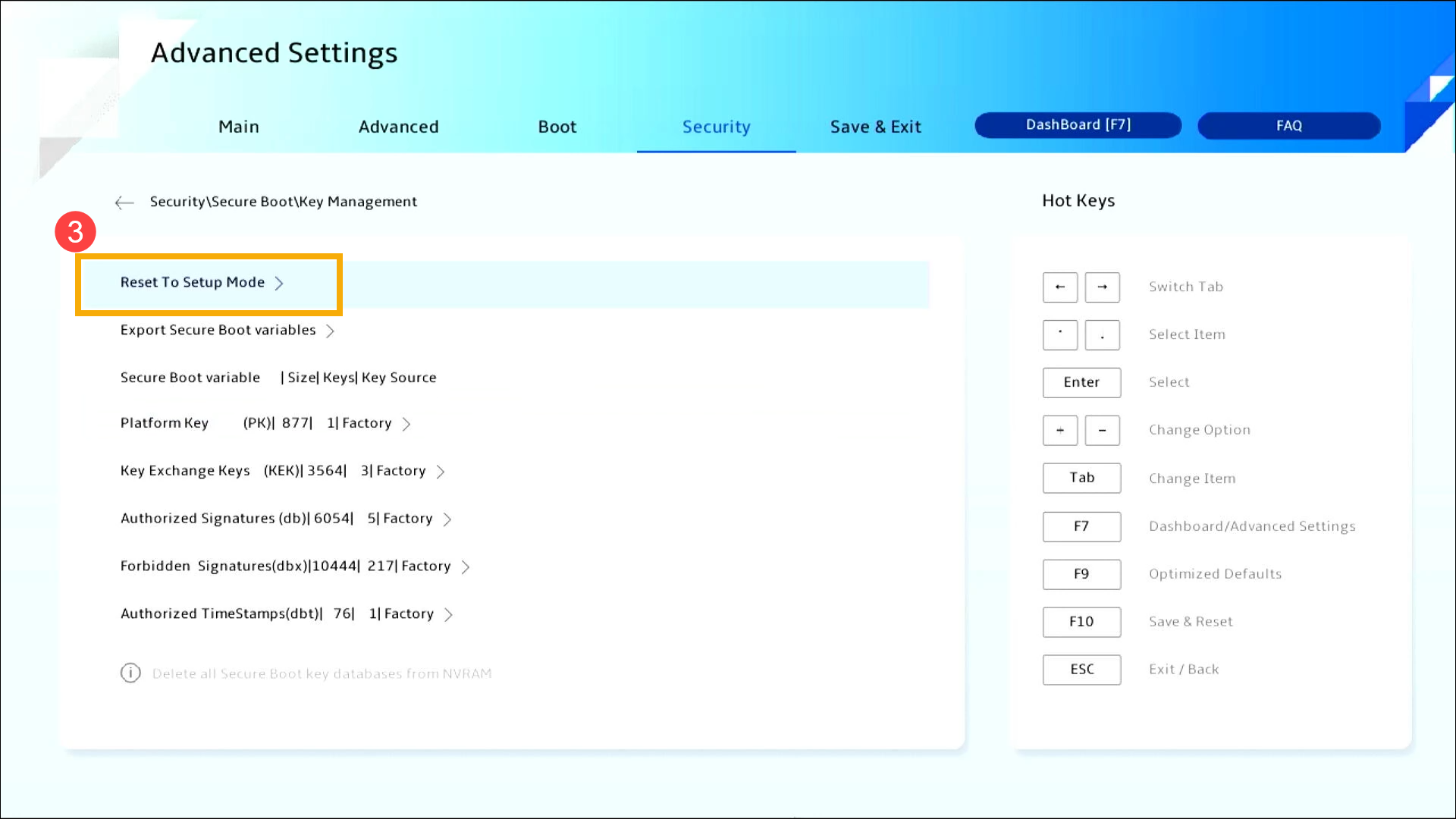
- Tüm Güvenli Önyükleme anahtarı veri tabanlarının silinmesini onaylamak için [Evet]④ seçeneğine tıklayın.
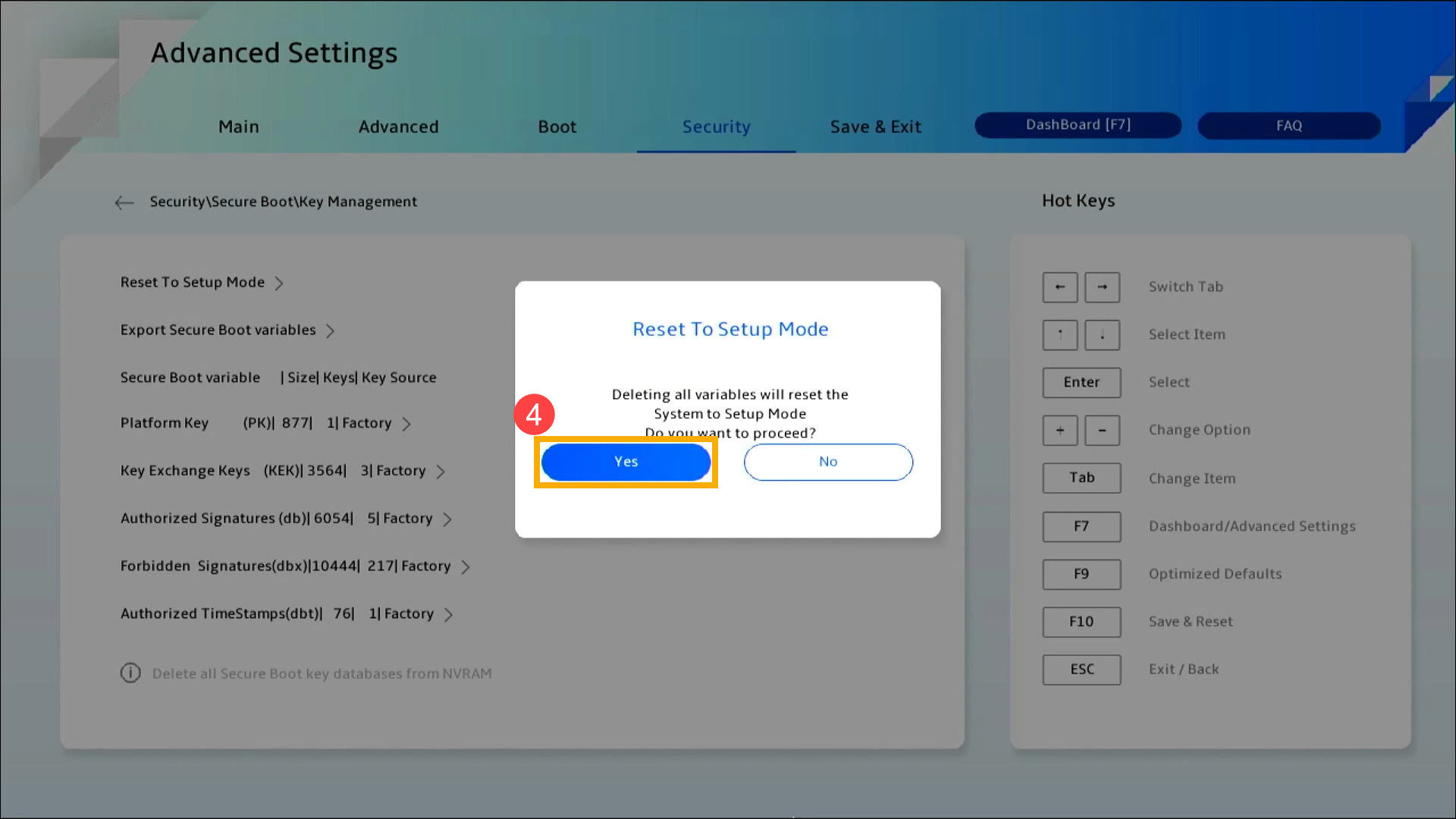
- Tüm Güvenli Önyükleme anahtarı veri tabanlarını sildikten sonra [Varsayılan Anahtarları Geri Yükle]⑤ öğesini seçin.
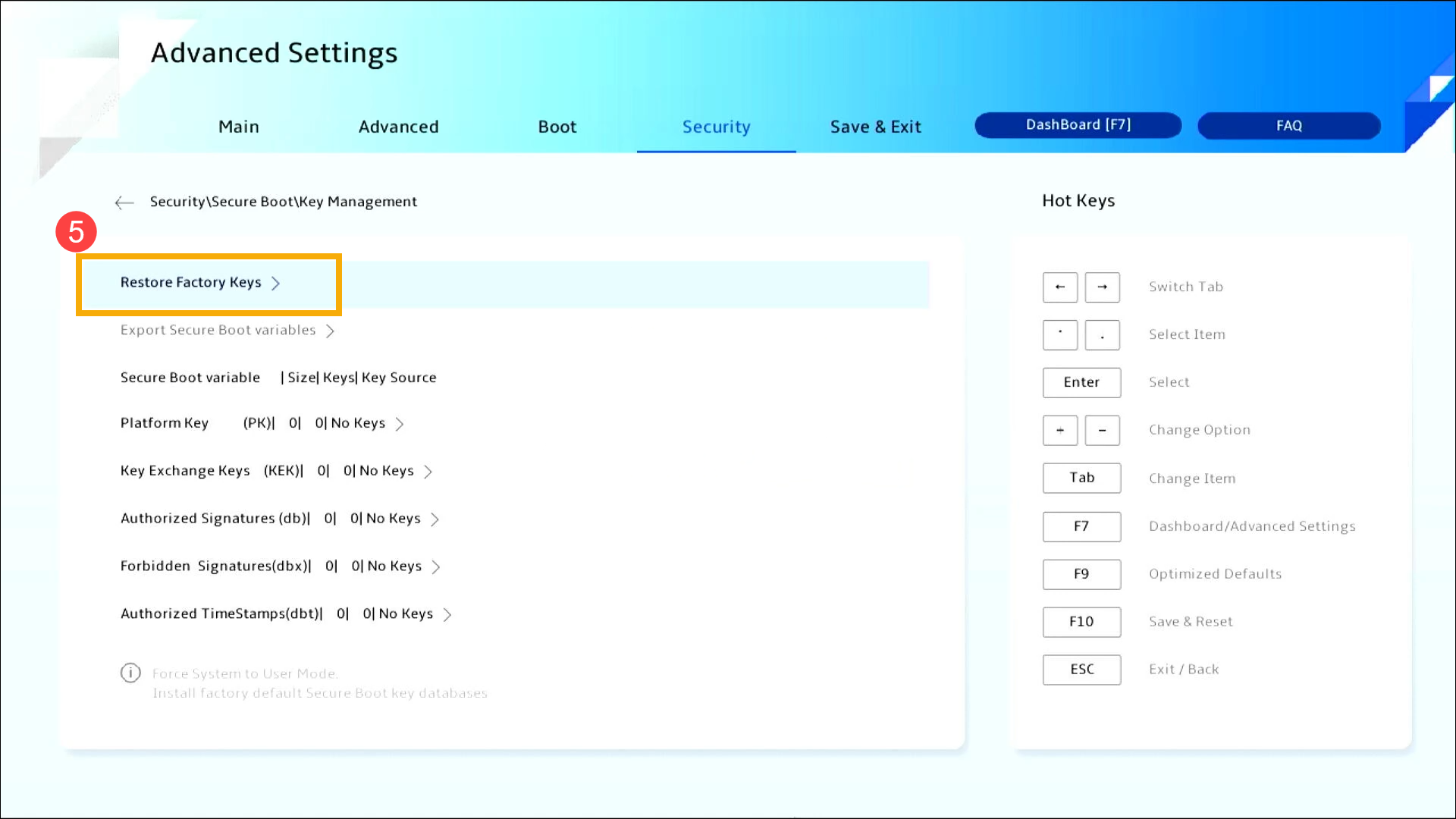
- Varsayılan Güvenli Önyükleme anahtarı veri tabanının yüklenmesini onaylamak için [Evet]⑥ seçeneğine tıklayın.
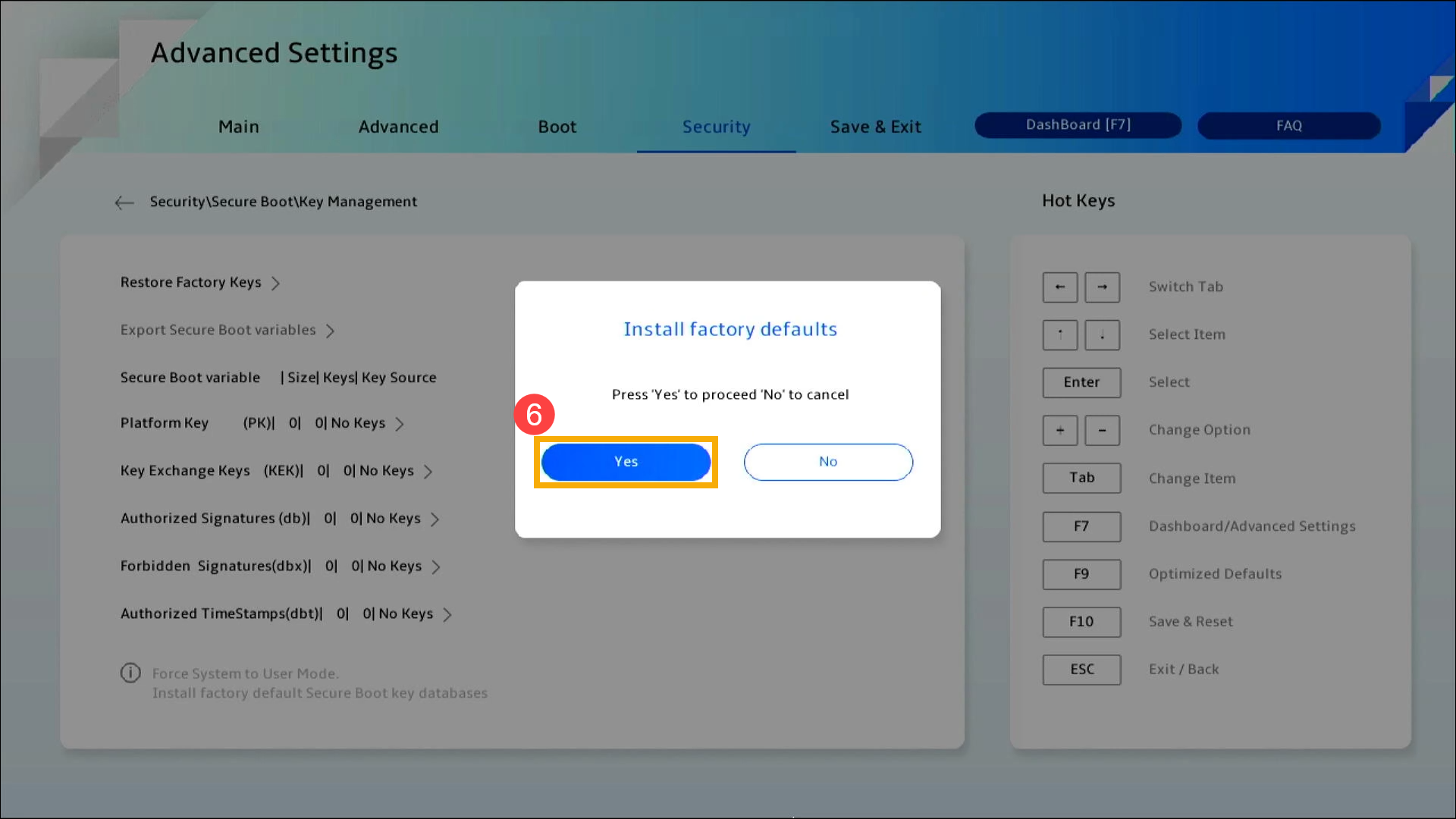
- Ayarları kaydedin ve çıkın. Klavyenizdeki [F10] tuşuna basın ve [Onaylıyorum]⑦ butonuna tıklayın. Bu durumda cihaz yeniden başlatılacak ve ayarlar uygulanacaktır.
「Kaydet ve Çık」 sayfasına da gidebilir, 「Ayarları Kaydet ve Çık」 seçeneğine tıklayarak çıkış yapabilirsiniz.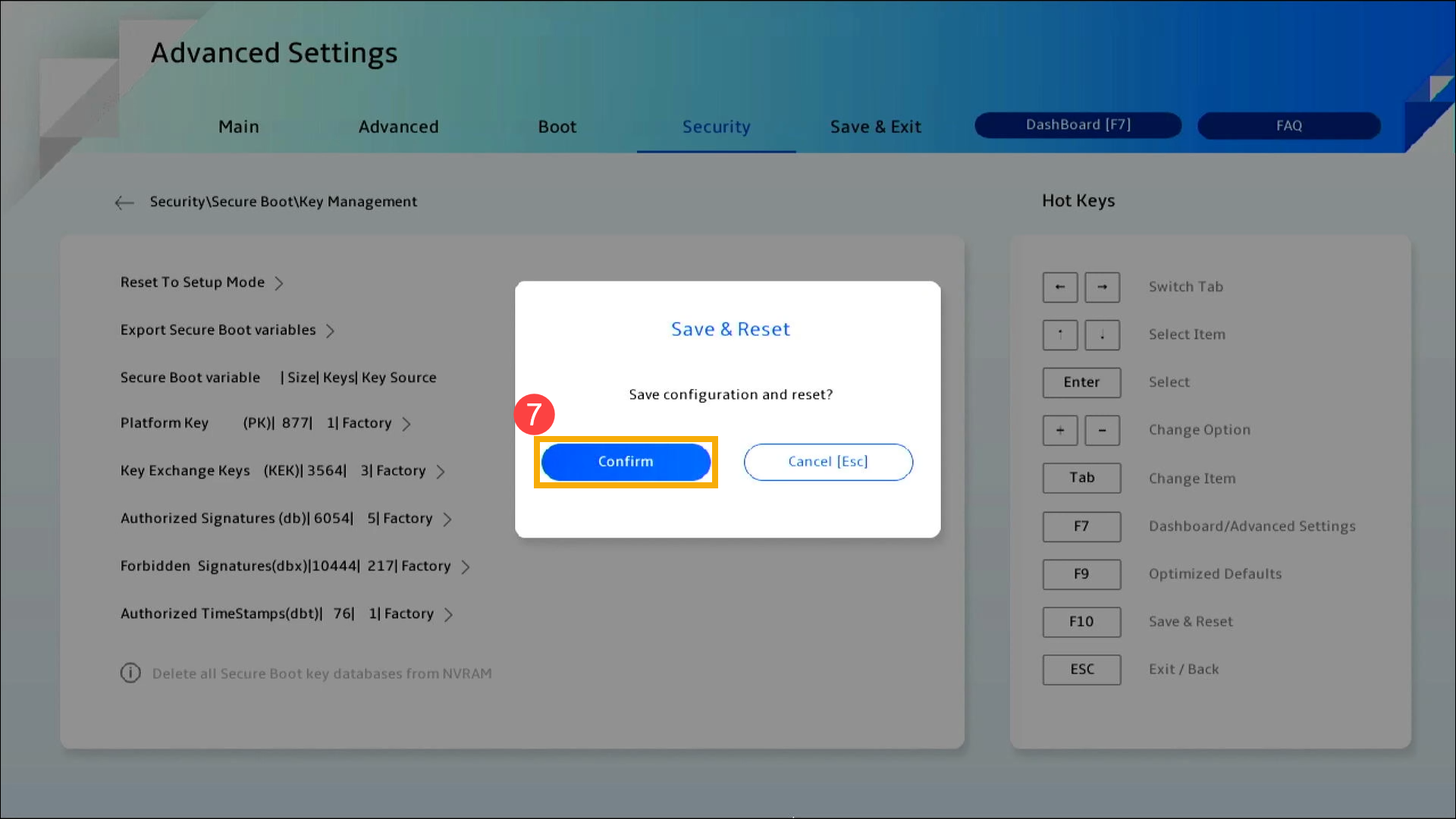
- Sorunun çözülüp çözülmediğini kontrol etmek için Güvenli Önyükleme ayarlarını tekrar değiştirmeyi deneyin.
Masaüstü Bilgisayarda Güvenli Önyükleme Anahtarlarının Geri Yüklenmesi
UEFI Modunda Güvenli Önyükleme Anahtarlarının Geri Yüklenmesi
- Güvenli Önyükleme sayfasına girerek Güvenli Önyükleme Modu ayarını [Özel] olarak ayarlayın① ve ardından [Anahtar Yönetimi]② öğesini seçin.
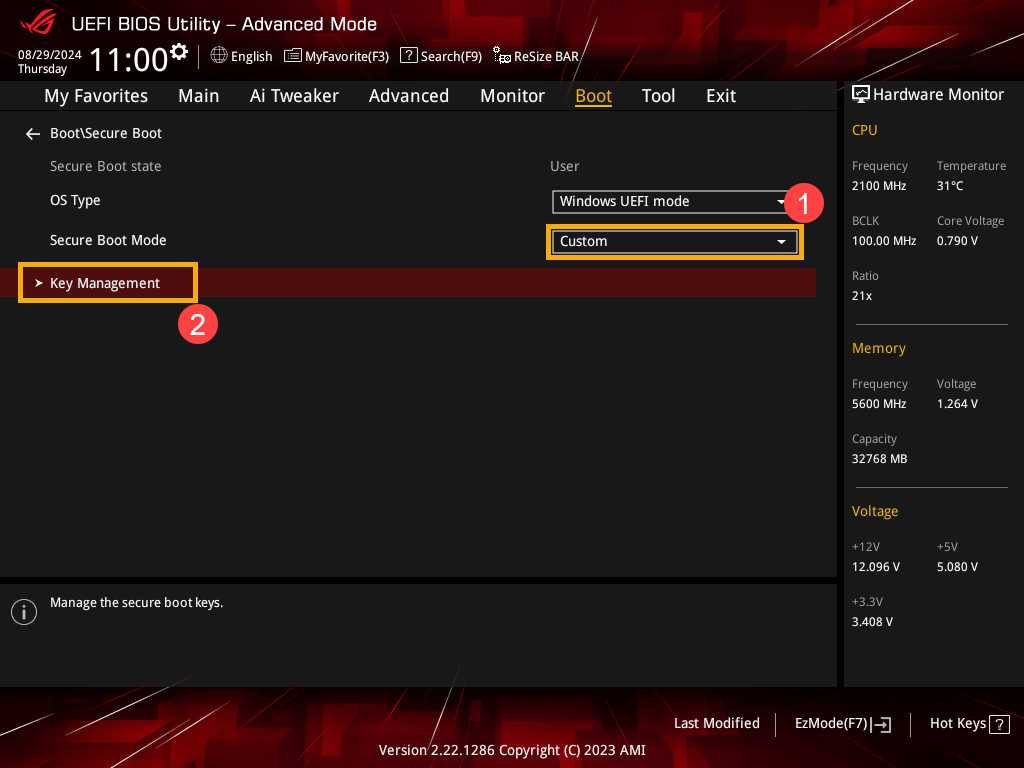
- Anahtar Yönetimi alanında [Güvenli Önyükleme Anahtarlarını Sil] öğesini seçin③.
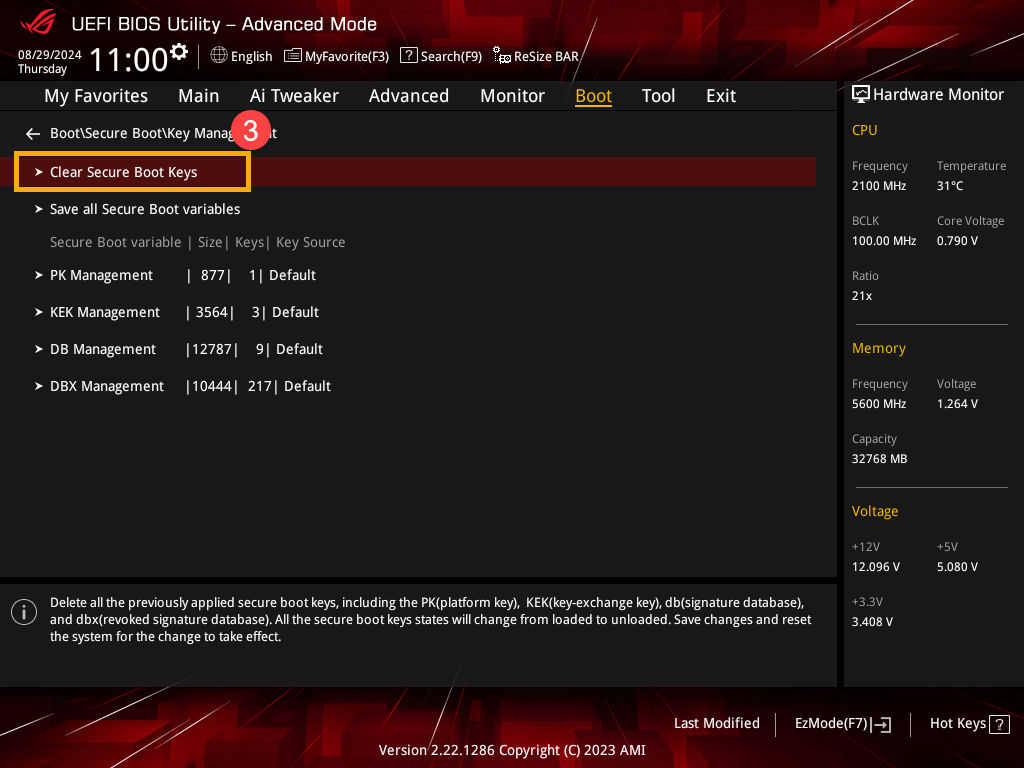
- Tüm Güvenli Önyükleme anahtarı veri tabanlarının silinmesini onaylamak için [Evet]④ seçeneğine tıklayın.
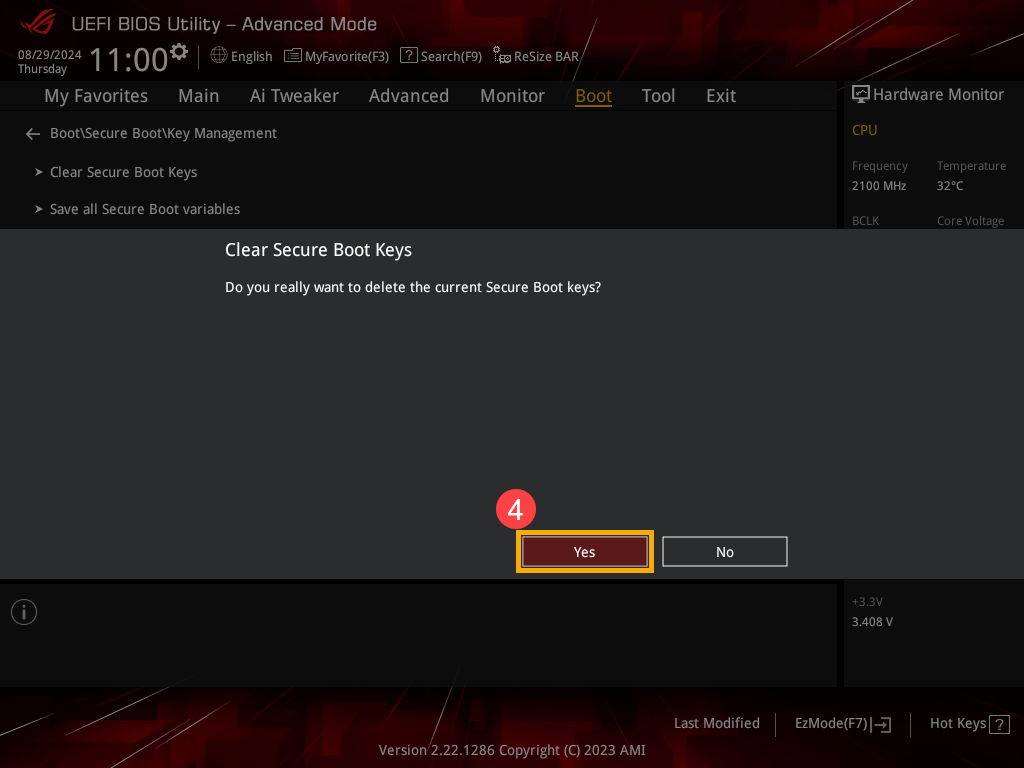
- Tüm Güvenli Önyükleme anahtarı veri tabanlarını sildikten sonra [Varsayılan Güvenli Önyükleme Anahtarlarını Kur]⑤ öğesini seçin.
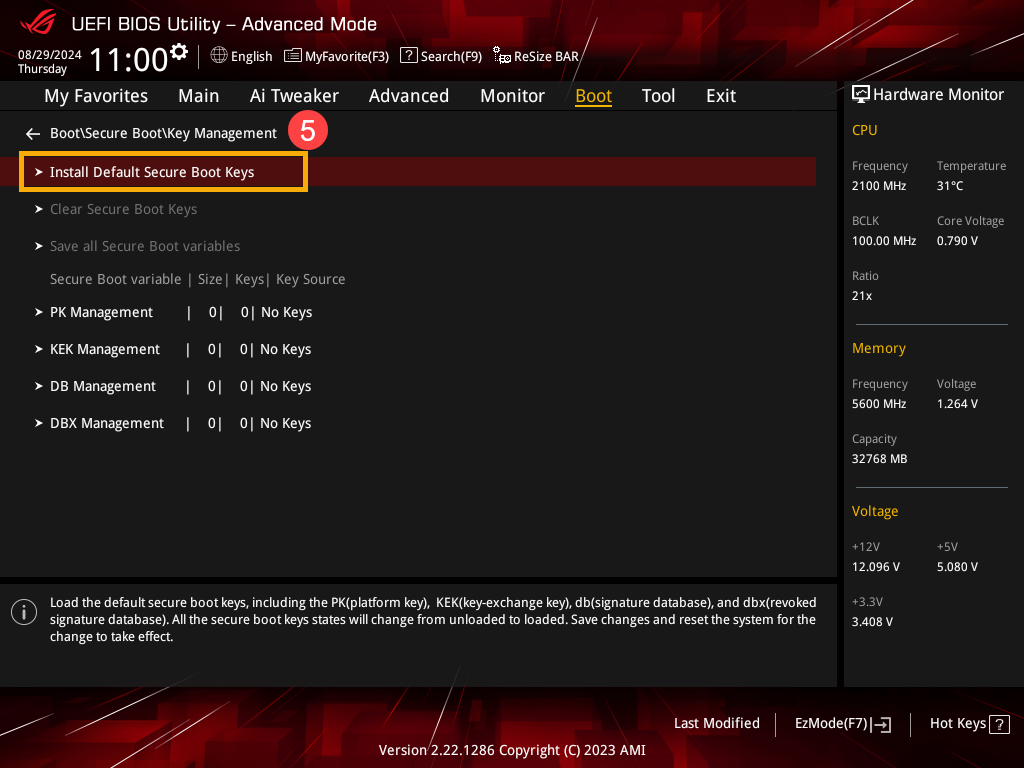
- Varsayılan Güvenli Önyükleme anahtarı veri tabanının yüklenmesini onaylamak için [Evet]⑥ seçeneğine tıklayın.
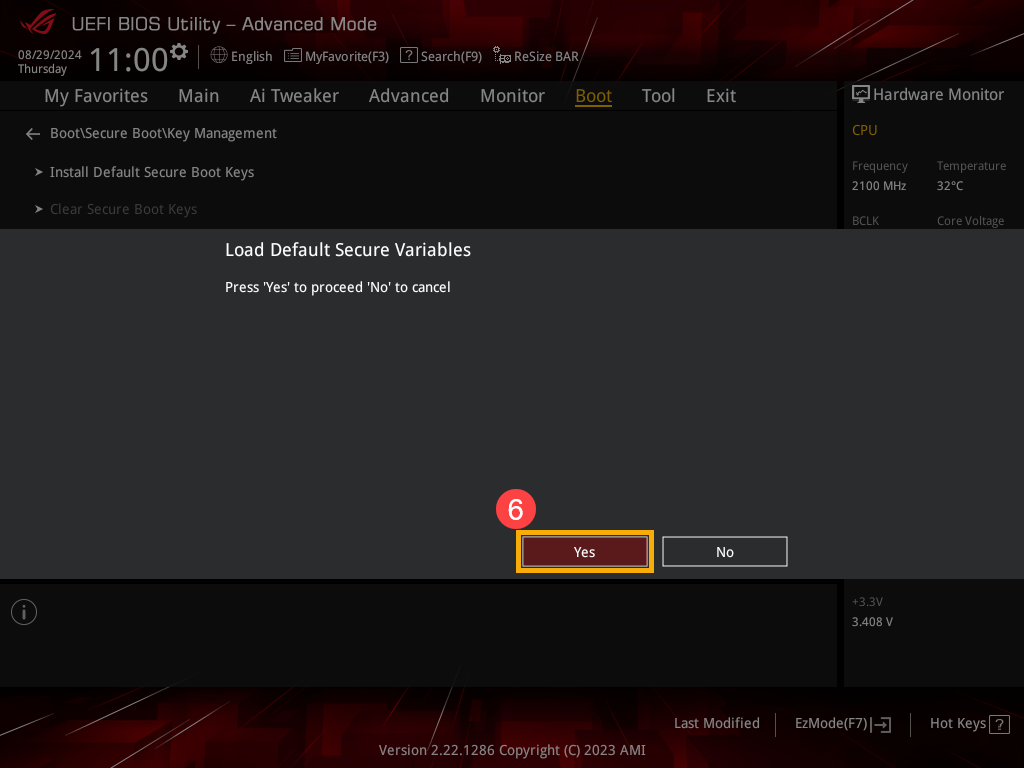
- Ayarları kaydedin ve çıkın. Klavyenizdeki [F10] tuşuna basın ve [Tamam]⑦ butonuna tıklayın. Bu durumda cihaz yeniden başlatılacak ve ayarlar uygulanacaktır.
「Kaydet ve Çık」 sayfasına da gidebilir, 「Ayarları Kaydet ve Çık」 seçeneğine tıklayarak çıkış yapabilirsiniz.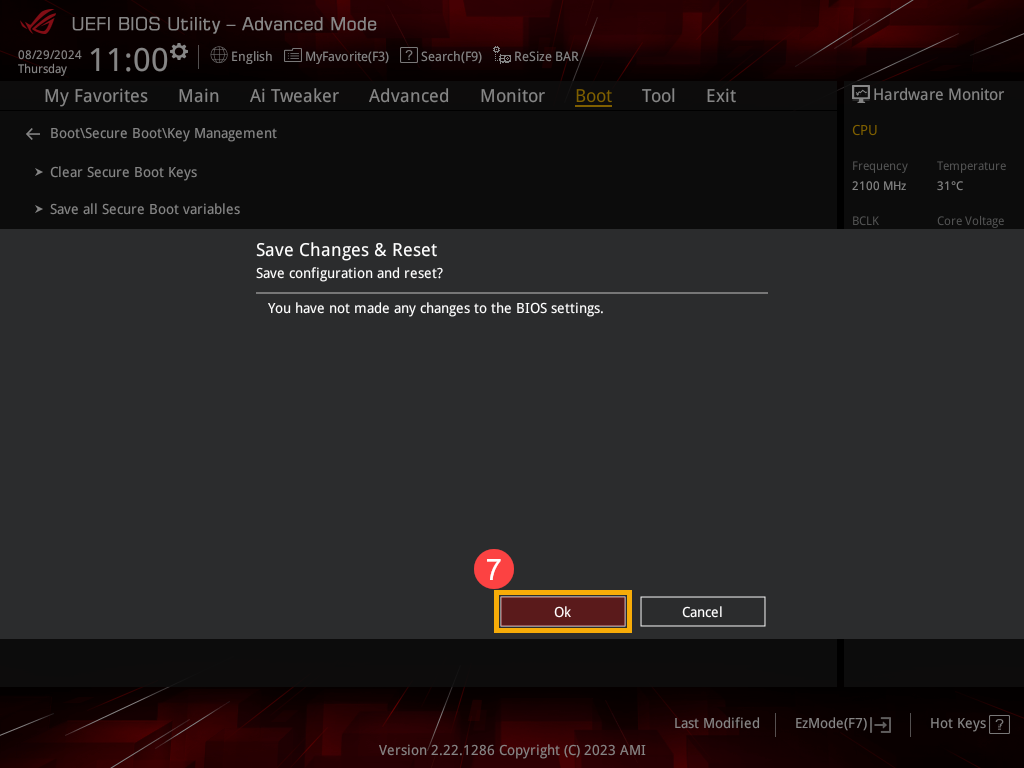
- Sorunun çözülüp çözülmediğini kontrol etmek için Güvenli Önyükleme ayarlarını tekrar değiştirmeyi deneyin.